Vad är bloatware
bloatware, även känd som förinstallerad programvara, är i princip icke-väsentliga program som kommer redan installerat när du köper en ny dator. Många av dessa program läggs av tillverkare och är ganska värdelös för de flesta användare. De är ofarliga så du kan bara lämna dem installerade i Windows 10, vissa kan även vara användbar för dig. Men om de bara sitter på datorn och du inte ska använda dem, de tar upp onödigt utrymme, kan något sakta ner din enhet och är bara irriterande i allmänhet, så kan det vara bäst att ta bort dem. 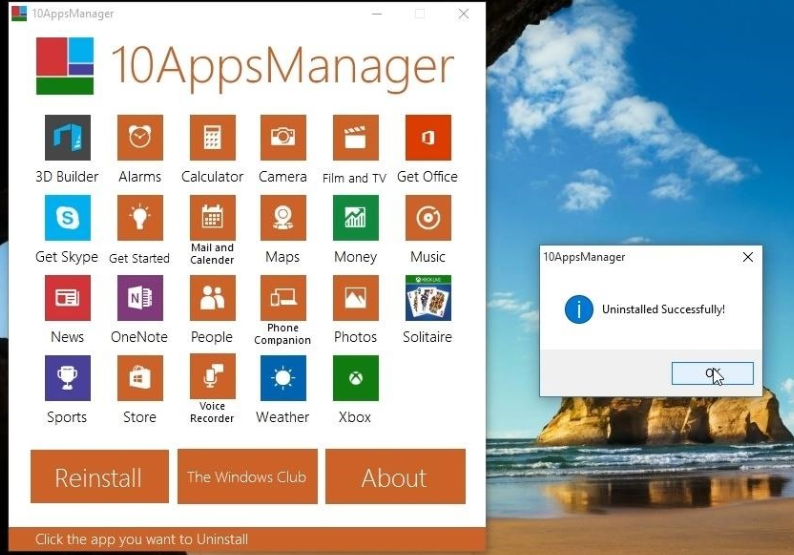
Ta bort bloatware är också en fråga om att ha kontroll över ditt system eftersom egentligen, vem vill köpa en ny dator bara för att finna det redan fylld med program. Ställa in en enhet, installera program som du vill, etc., som är en del av upplevelsen av att få en ny enhet, och bloatware tar allt roligt ur den. Istället för att ställa in din dator på det sätt du vill, du måste spendera tid kämpar för att avinstallera förinstallerade program.
Det finns ingen löpning från bloatware, men det minsta vi kan göra är gör att ta bort bloatware lättare för dig. Så om du upptäcker att din nya dator är full av oönskade program, du kan enkelt ta bort dem. Här är hur man tar bort bloatware.
Ta bort bloatware från Windows 10
Avinstallera bloatware från Windows 10
Detta är det mest uppenbara alternativet. Du kan enkelt avinstallera bloatware manuellt. Detta kanske inte fungerar kommer program men det skadar inte att försöka. Vad du behöver göra är att öppna Start-menyn, hitta oönskade program, högerklicka på den och välj ”Avinstallera”. Detta borde fungera med spel som förinstallerade och de program som igensättning ditt Start-menyn. Om ett förinstallerat program inte kan tas bort detta sätt, fortsätter du med nästa metod.
Använda PowerShell för borttagning av bloatware
PowerShell låter dig ta bort bloatware som inte kan avlägsnas genom att klicka på Avinstallera. Det kommer inte låta dig bli av program som liknar Microsoft Edge, så om du är här för att denna metod inte hjälpa dig. Men annars, PowerShell kan hjälpa dig bättre kontroll över vilka appar som är installerade på Windows 10.
Måste du först öppna PowerShell. Detta kan göras genom att öppna Start-menyn och skriva ‘PowerShell’ i sökfältet. När det kommer upp, högerklicka på den och välj ”Kör som administratör”. För att använda den här metoden att ta bort bloatware måste du veta vilka program du vill avinstallera. Tyvärr, det finns inte ett kommando som skulle ta bort alla de bloatware som du inte kommer att använda på en gång. Istället, du kommer att behöva skriva i separata kommandon för varje enskilt program du vill borta.
Kommandot måste du ange ser ut så här:
- Get-AppxPackage * appname * | Ta bort-AppxPackage
I stället för appnamemåste du ange namnet på appen du vill ta bort, så om du ville ta bort appen Kalkylatorn, kommandot skulle se ut så här:
- Get-AppxPackage * windowscalculator * | Ta bort-AppxPackage
Här är några kommando som du kan använda för att ta bort de vanligaste bloatware:
- 3D Builder – get-appxpackage * 3dbuilder * | ta bort-appxpackage
- Alarm & klocka – get-appxpackage * larm * | ta bort-appxpackage
- Feedbackhubben – get-appxpackage * feedback * | ta bort-appxpackage
- Kartor – get-appxpackage * kartor * | ta bort-appxpackage
- Microsoft Solitaire Collection – get-appxpackage * solitaire * | ta bort-appxpackage
- Microsoft Wallet – get-appxpackage * plånbok * | ta bort-appxpackage
- Pengar – get-appxpackage * bingfinance * | ta bort-appxpackage
- Nyheter – get-appxpackage * bingnews * | ta bort-appxpackage
- Väder – get-AppxPackage * bingweather * | Ta bort-AppxPackage
- Sport – get-AppxPackage * bingsports * | Ta bort-AppxPackage
Uppdatera Windows-verktyget för borttagning av bloatware
Du kan tänka på detta verktyg som den bloatware remover. Det är en officiell Windows 10 verktyg som tar i princip bort alla appar som inte kommer standard med Windows (till exempel Microsoft Office), inklusive både appar som du installerat och de som kom förinstallerat när du köpte enheten. Om du väljer att använda den, Tänk på att allt du redan har installerat tas bort. Du bör också notera att du kan förlora din digitala licenser, digitala innehåll som är associerat med program eller andra digitala stödrättigheter för applikationer. Vilket innebär att du inte kanske kunna använda appar eller app-relaterat innehåll som du betalat för. Men ger verktyget dig möjlighet att hålla dina personliga filer.
Om du har beslutat att detta verktyg är nödvändigt när du tar bort bloatware, kan du hämta den från Microsoft website. Dock inte rusa och Läs informationen på webbplatsen. När du hämtar och kör verktyget, måste du först godkänner villkoren i licensavtalet och välj sedan om du vill behålla dina personliga filer eller ta bort allt. Oavsett vilket alternativ du väljer, appar som du installerat och de som kom förinstallerat raderas. När du är redo, klicka på ‘Start’.